笔记本boot怎么设置 boot mode设置方法
笔记本电脑的boot mode设置方法非常重要,它决定了系统启动时的运行模式,boot mode有两种设置方式,一种是通过BIOS界面进行设置,另一种是通过快捷键进行设置。根据具体的笔记本品牌和型号,设置方法可能会有所不同,但大多数笔记本电脑都提供了简单易操作的设置选项,用户只需按照指引进行设置即可。在设置boot mode时,建议用户根据实际需求选择适合的启动模式,以确保系统能够正常运行。
方法如下:
1.开机按 F1 键进入 BIOS 后,按 → 键将光标移动到“Startup”一项上。
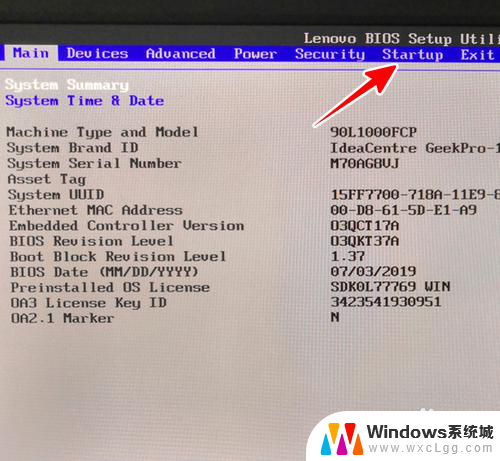
2.再按 ↓ 键将光标移到“Boot Mode”上,回车。
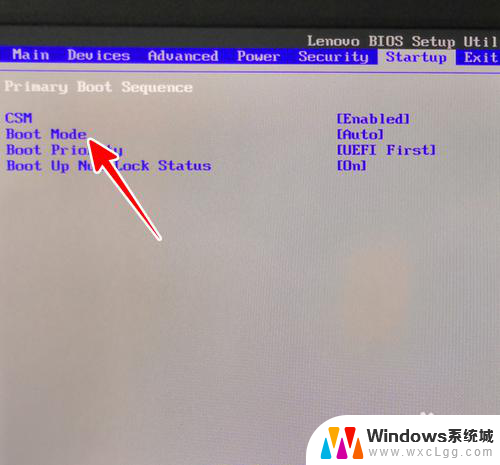
3.在弹出的窗口中,按照你的磁盘分区类型将光标移到对应的项目上。具体为:
1)如果是 GPT 分区,移到 UEFI Only 上
2)如果是 MBR 分区,移到 Legacy Only 上
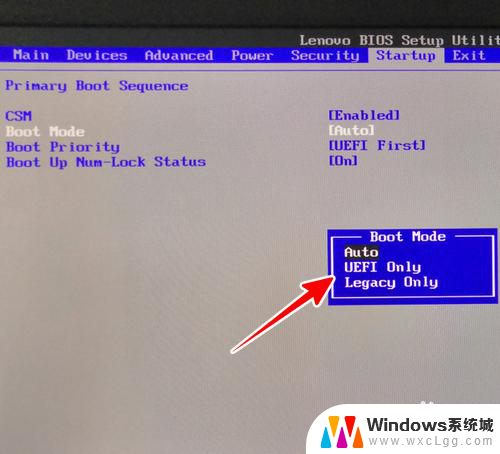
4.接着回车确认。
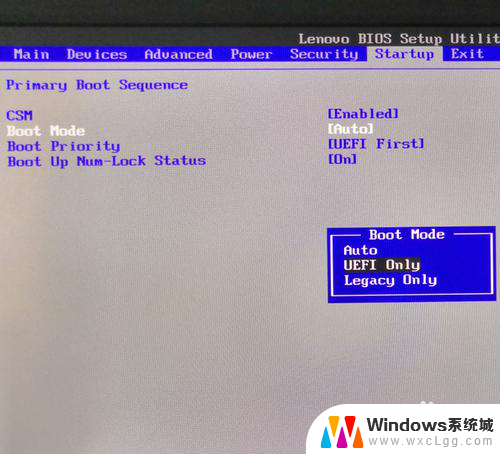
5.再按下 F10 键。
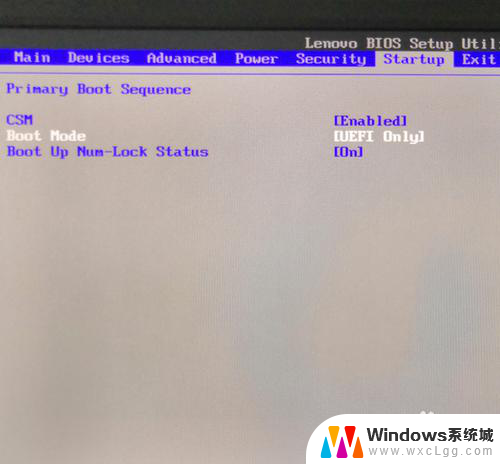
6.最后在弹出的窗口中选择“Yes”回车就可以了。
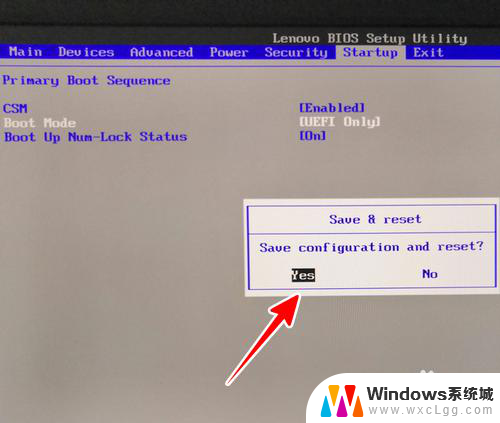
7.总结
1、开机按 F1 进入 BIOS 后,将光标移到“Startup”上
2、将光标移到“Boot Mode”上,回车
3、按照磁盘分区类型移到“UEFI Only”(GPT分区)或“Legacy Only”(MBR分区)上,回车
4、按 F10,在弹出的窗口中选择“Yes”回车即可
以上就是笔记本boot怎么设置的全部内容,有需要的用户就可以根据小编的步骤进行操作了,希望能够对大家有所帮助。
- 上一篇: 查找电脑声卡 如何查看自己电脑的声卡型号
- 下一篇: 台式电脑找不到蓝牙 电脑蓝牙设置不见了
笔记本boot怎么设置 boot mode设置方法相关教程
-
 怎么设置笔记本电脑的键盘灯 笔记本电脑键盘灯设置方法
怎么设置笔记本电脑的键盘灯 笔记本电脑键盘灯设置方法2024-05-04
-
 笔记本搜狗输入法怎么设置 搜狗输入法在笔记本电脑上的设置方法
笔记本搜狗输入法怎么设置 搜狗输入法在笔记本电脑上的设置方法2023-11-30
-
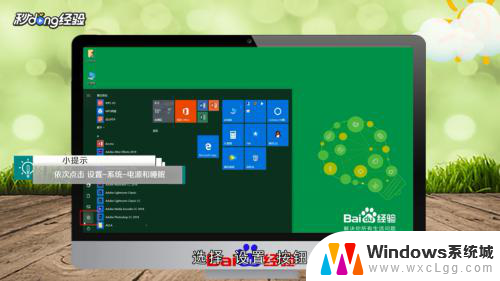 笔记本屏幕待机时间怎么设置 电脑屏幕待机时间设置方法
笔记本屏幕待机时间怎么设置 电脑屏幕待机时间设置方法2024-01-16
-
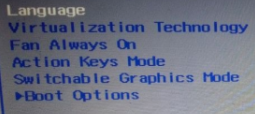 联想笔记本bios中文界面设置方法 联想笔记本BIOS中文设置方法
联想笔记本bios中文界面设置方法 联想笔记本BIOS中文设置方法2023-12-26
-
 笔记本连接网线需要设置吗 笔记本怎么连接网线设置
笔记本连接网线需要设置吗 笔记本怎么连接网线设置2023-10-28
-
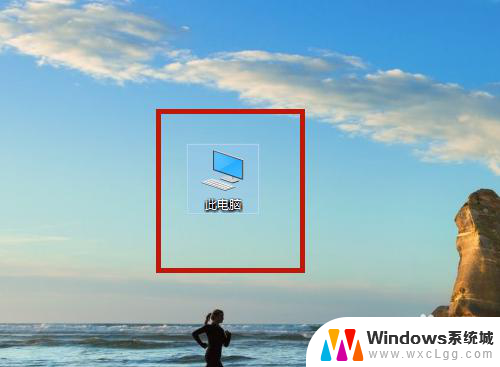 联想笔记本如何锁定触控板 联想笔记本触控板设置方法
联想笔记本如何锁定触控板 联想笔记本触控板设置方法2024-03-25
电脑教程推荐
- 1 固态硬盘装进去电脑没有显示怎么办 电脑新增固态硬盘无法显示怎么办
- 2 switch手柄对应键盘键位 手柄按键对应键盘键位图
- 3 微信图片怎么发原图 微信发图片怎样选择原图
- 4 微信拉黑对方怎么拉回来 怎么解除微信拉黑
- 5 笔记本键盘数字打不出 笔记本电脑数字键无法使用的解决方法
- 6 天正打开时怎么切换cad版本 天正CAD默认运行的CAD版本如何更改
- 7 家庭wifi密码忘记了怎么找回来 家里wifi密码忘了怎么办
- 8 怎么关闭edge浏览器的广告 Edge浏览器拦截弹窗和广告的步骤
- 9 windows未激活怎么弄 windows系统未激活怎么解决
- 10 文件夹顺序如何自己设置 电脑文件夹自定义排序方法